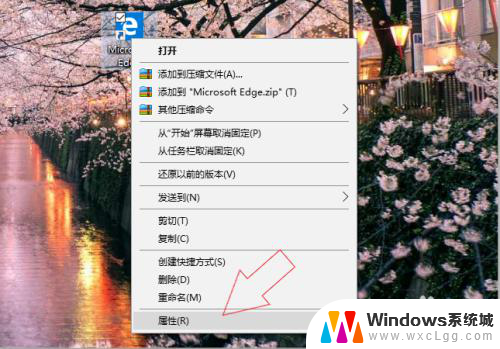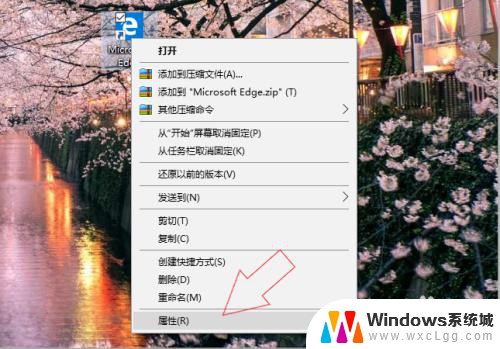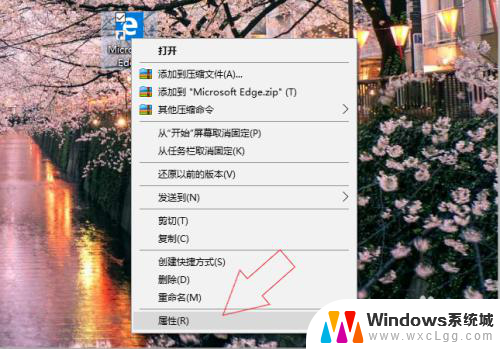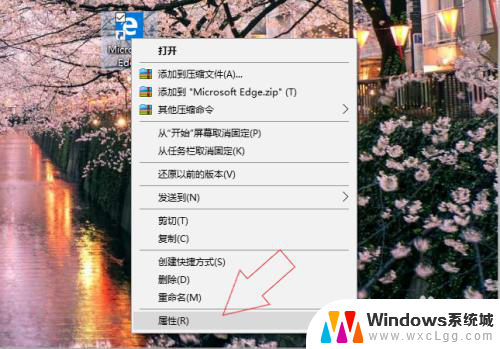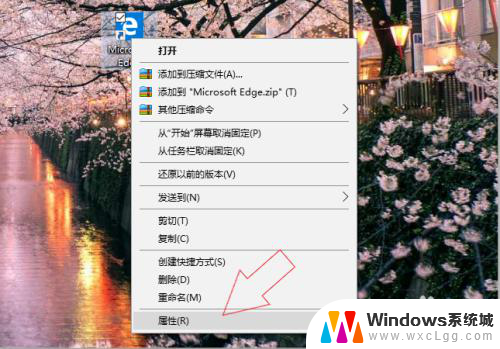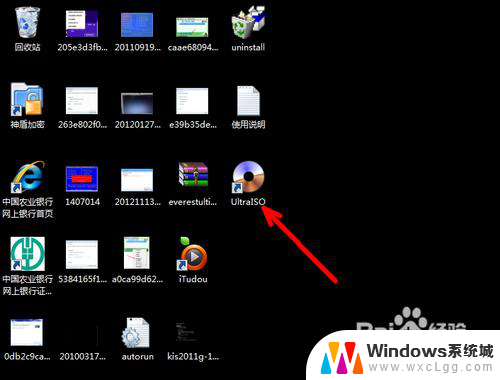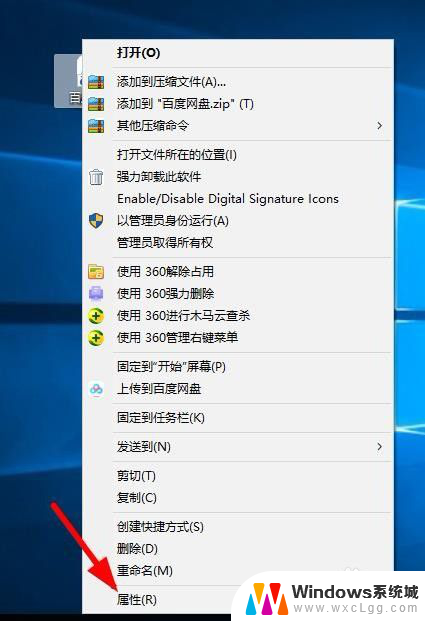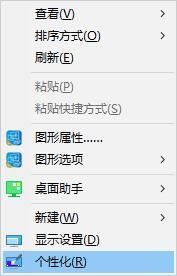应用图标更改 电脑软件图标怎么换
应用图标更改,随着科技的不断发展,电脑软件已成为我们日常工作与娱乐的重要工具,在使用电脑软件时,我们是否曾经感到对于一些应用图标的设计不尽满意?有时候一个简洁、美观的应用图标可以让我们更加愉悦地使用软件,而一些过于普通或者陈旧的图标则可能让人感到疲倦。如何换取电脑软件的图标呢?下面将介绍几种简单易行的方法,帮助您实现应用图标的更改。
具体步骤:
1.首先,我们在桌面上右键单击需要更改的应用快捷方式图标。
点击选择属性。
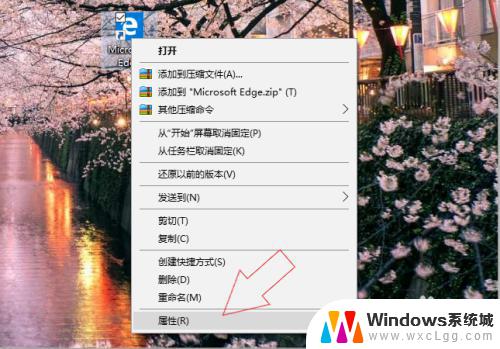
2.在该应用快捷方式的属性界面中,点击更改图标。
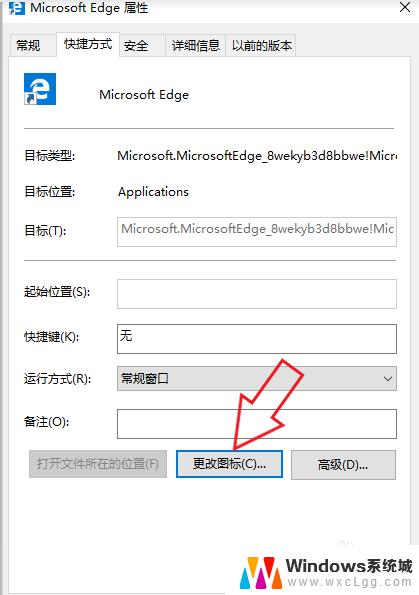
3.可以直接在系统提供的图标列表中,选择一个图标使用。
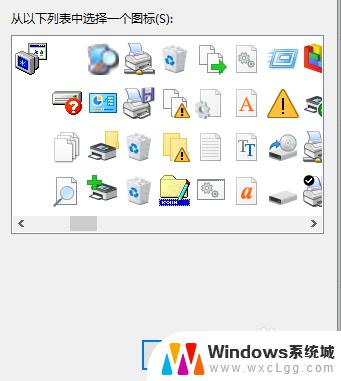
4.如果要自定义图片图标,我们首先需要右键单击用来更改的图片。
找到打开方式,选择电脑自带的画图。
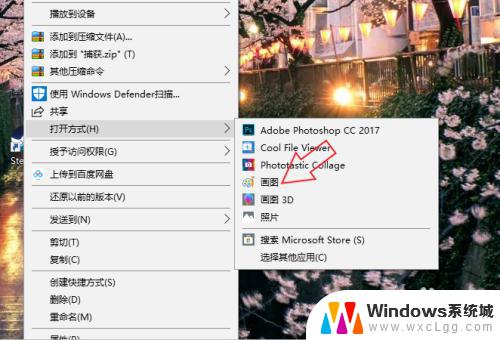
5.点击上方的文件,鼠标移至另存为,选择以BMP图片保存。
选择图片保存位置。
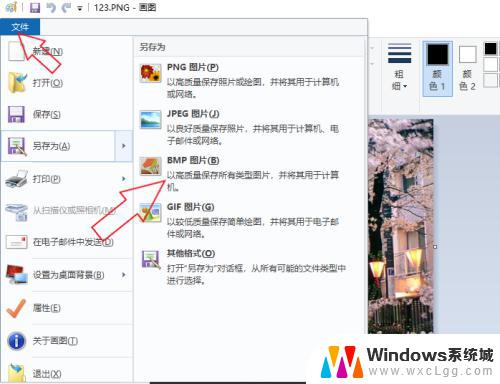
6.在图片保存位置上右键单击图片,选择重命名,将bmp的后缀改为ico。

7.然后回到更改图标页面,点击浏览。在电脑文件中找到之前修改的图片,点确定,在属性页面再点一次确定即可成功更改图标。
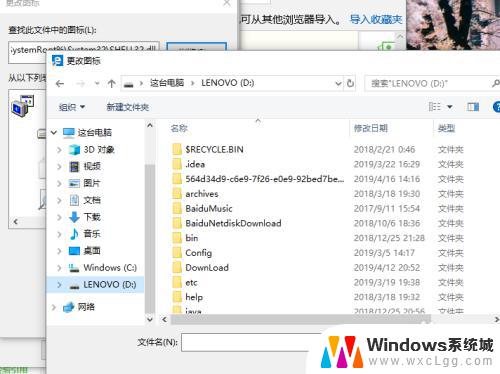
以上就是应用图标更改的全部内容,若您遇到这种现象,不妨依照小编的方法来解决,希望本篇文章能为您提供帮助。